'>
Nvidia 드라이버를 제거하려면 아래의 간단한 단계를 따르십시오. 제거 프로세스가 완료되면 NVIDIA 공식 웹 사이트에서 최신 드라이버를 다운로드하여 설치할 수 있습니다.
Nvidia 드라이버를 제거하는 방법에는 두 가지가 있습니다.
방법 1 : 제어판에서 Nvidia 드라이버 제거
제어판에서 Nvidia 드라이버를 제거하려면 다음 단계를 따르십시오.
1) 열기 제어판 .
2) 카테고리별로보기 후 클릭 프로그램 제거 .

3) 아래로 스크롤하여 소프트웨어 목록에서 NVIDIA 드라이버를 찾습니다.
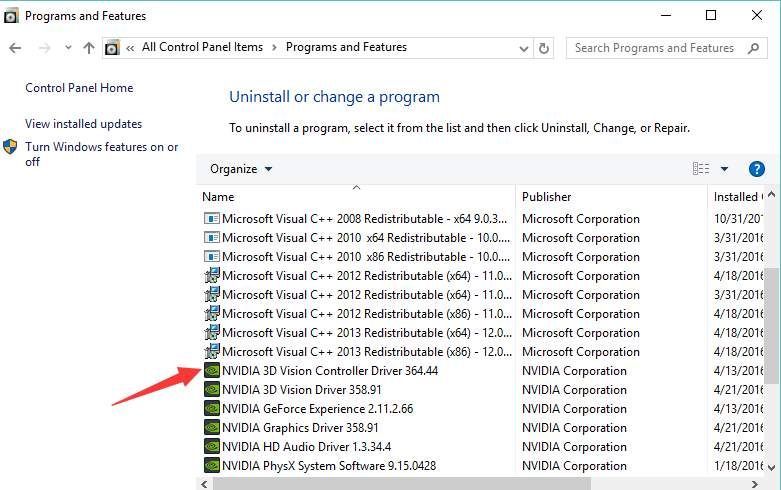
4) 마우스 오른쪽 버튼으로 클릭하고 제거 / 변경 .
드라이버를 제거한 후 다른 Nvidia 구성 요소를 제거하려면 위의 단계를 반복하여 하나씩 제거하십시오.
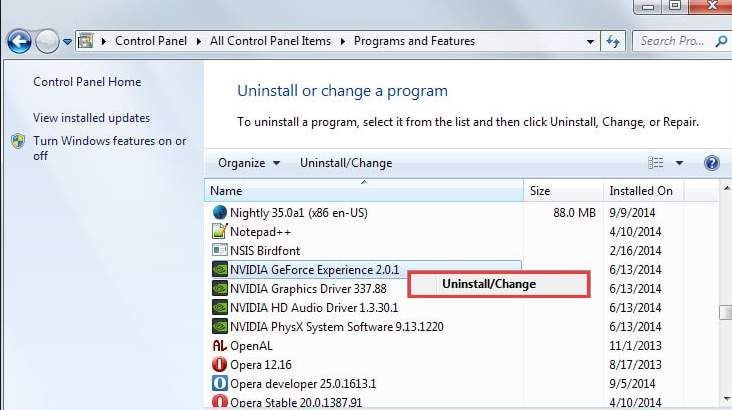
5) 변경 사항을 적용하려면 PC를 재부팅하십시오.
방법 1이 작동하지 않는 경우 방법 2를 사용할 수 있습니다.
방법 2 : Driver Easy로 Nvidia 드라이버 제거
제어판에서 Nvidia 드라이버를 제거하는 것이 모든 사람에게 작동하지 않을 수 있습니다. 작동하지 않는 경우 Driver Easy PRO (Driver Easy PRO, 완전한 지원과 30 일 환불 보장을받을 수 있습니다. ).
쉬운 드라이버 컴퓨터에 설치된 모든 드라이버를 감지하고 목록에 드라이버를 표시 할 수 있습니다. Nvidia 드라이버를 제거하려면 몇 번의 클릭 만하면됩니다.
1) 다운로드 컴퓨터에 Driver Easy를 설치하십시오.
2) Driver Easy를 실행하고 클릭 도구 .
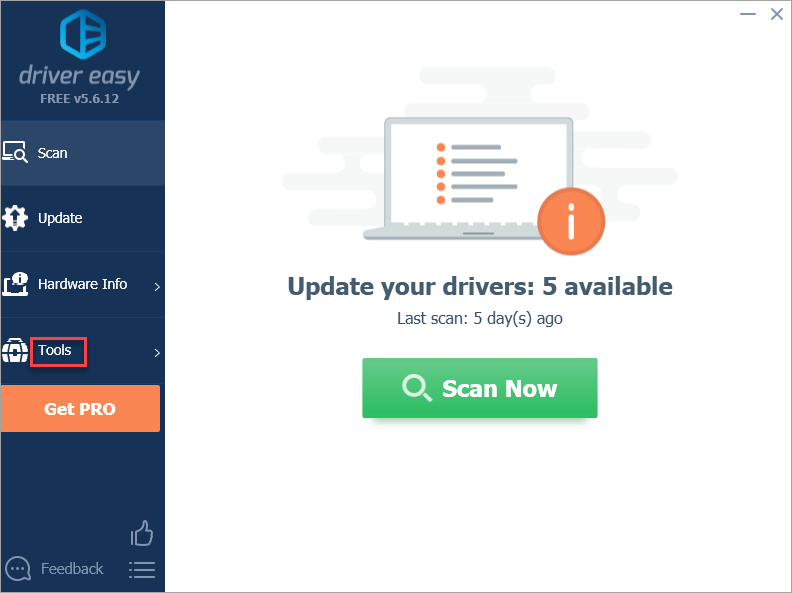
3) 클릭 드라이버 제거 그런 다음 디스플레이 어댑터에서 NVIDIA 드라이버를 찾습니다.
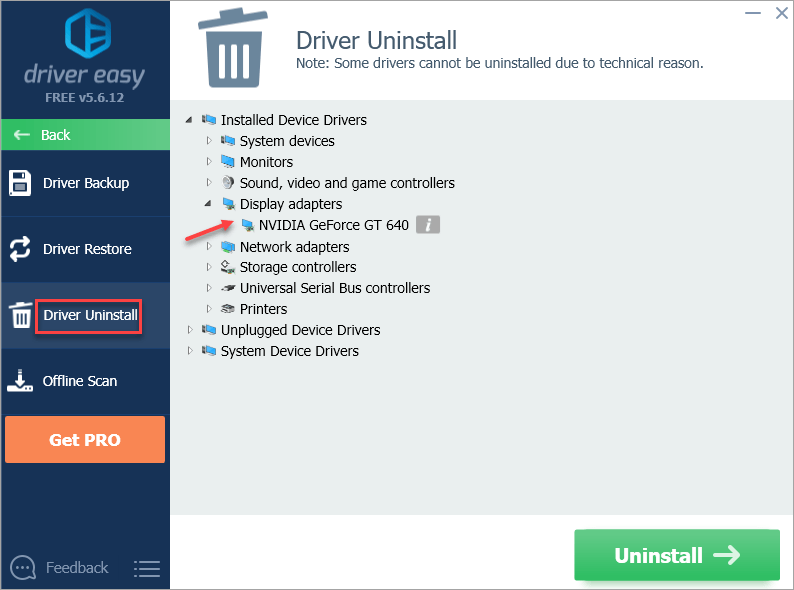
4) 클릭 제거 드라이버를 제거합니다.
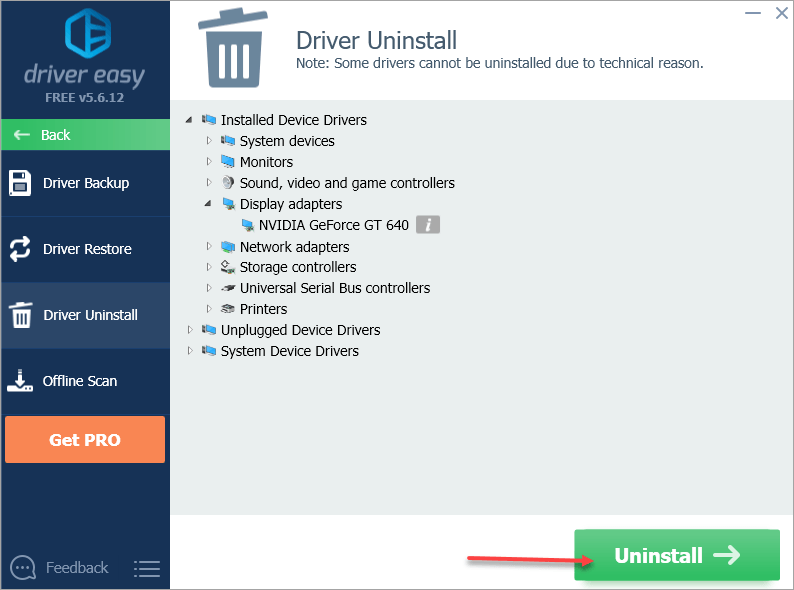
5) Driver Easy를 RPO로 업그레이드하여 드라이버 제거를 완료합니다.
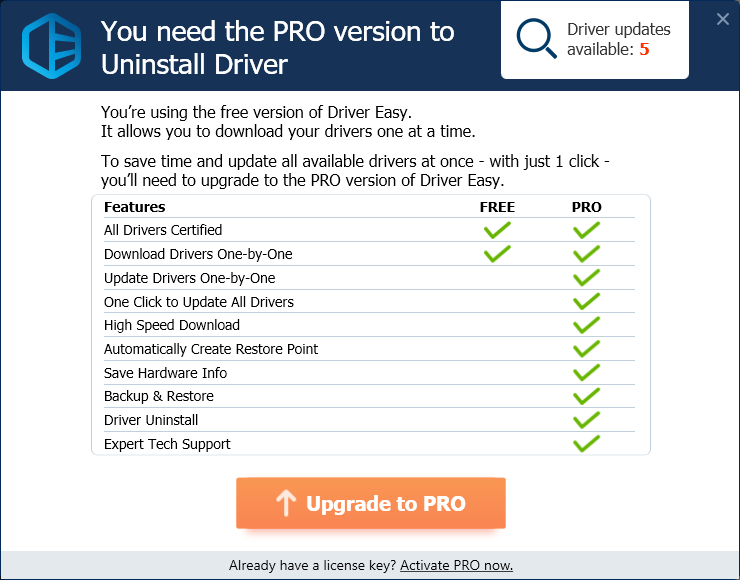
드라이버를 제거한 후 최신 Nvidia 드라이버 설치
드라이버를 제거한 후 최신 Nvidia 드라이버를 설치하려면 다음을 사용할 수도 있습니다. 쉬운 드라이버 .
Driver Easy는 시스템을 자동으로 인식하고 올바른 드라이버를 찾습니다. 컴퓨터가 실행중인 시스템을 정확히 알 필요가 없으며 잘못된 드라이버를 다운로드하여 설치할 위험이 없으며 설치시 실수 할 염려가 없습니다.
Driver Easy의 FREE 또는 PRO 버전을 사용하여 드라이버를 자동으로 업데이트 할 수 있습니다. 하지만 PRO 버전에서는 단 2 번의 클릭만으로 완전한 지원과 30 일 환불 보장을받을 수 있습니다. ).
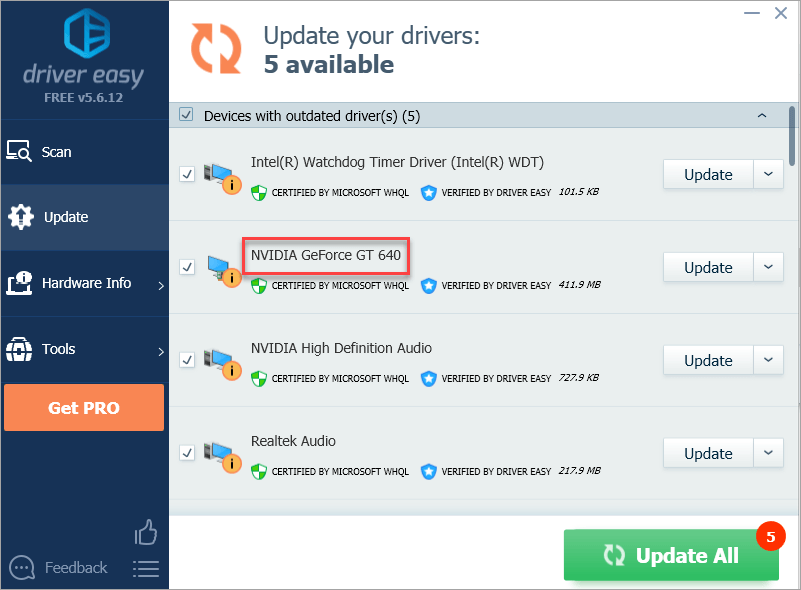
이 기사가 도움이 되었기를 바랍니다. 질문, 아이디어 또는 제안이 있으시면 아래에 의견을 남겨주세요.


![[해결됨] Age of Empires IV가 시작되지 않음](https://letmeknow.ch/img/knowledge/29/age-empires-iv-won-t-launch.jpg)



